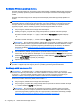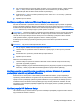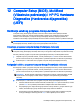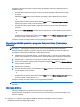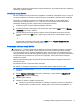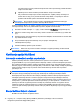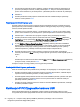User Guide - Windows 8.1
Table Of Contents
- Dobro došli
- Upoznavanje računara
- Povezivanje na mrežu
- Navigacija korištenjem tastature, pokreta prstima i uređaja za pokazivanje
- Korištenje pokazivačkih uređaja
- Podešavanje željenih opcija pokazivačkih uređaja
- Korištenje dodirne podloge i pokreta
- Korištenje tastature
- Korištenje pokazivačkih uređaja
- Multimediji
- Upravljanje napajanjem
- Isključivanje računara
- Postavljanje opcija napajanja
- Korištenje stanja za uštedu energije
- Korištenje baterijskog napajanja
- Pronalaženje dodatnih informacija o bateriji
- Korištenje alatke Battery check (Provjera baterije)
- Prikazivanje preostalog nivoa napunjenosti baterije
- Maksimalno produženje vremena pražnjenja baterije
- Upravljanje niskim nivoima napunjenosti baterije
- Umetanje ili uklanjanje baterije
- Štednja baterijskog napajanja
- Pohranjivanje baterije koju može zamijeniti korisnik
- Odlaganje baterije koju može zamijeniti korisnik
- Zamjena baterije koju može mijenjati korisnik
- Korištenje vanjskog napajanja naizmjeničnom strujom
- Zamjenjiva grafika/dvojna grafika (samo na odabranim modelima)
- Vanjske kartice i uređaji
- Pogoni
- Sigurnost
- Zaštita računara
- Korištenje lozinki
- Postavljanje lozinki u operativnom sistemu Windows
- Postavljanje lozinki u funkciji Computer Setup (Postavljanje računara)
- Upravljanje administratorskom lozinkom za BIOS
- Upravljanje lozinkom za Computer Setup DriveLock
- Korištenje funkcije Automatski DriveLock programa Computer Setup (Postavljanje računara)
- Korištenje antivirusnog softvera
- Korištenje softvera zaštitnog zida
- Instaliranje ključnih sigurnosnih ažuriranih verzija
- Korištenje softvera HP Client Security
- Ugradnja opcionalnog sigurnosnog kabla
- Korištenje čitača otiska prsta (samo na odabranim modelima)
- Održavanje
- Izrada rezervnih kopija i obnova
- Computer Setup (BIOS), MultiBoot (Višestruko pokretanje) i HP PC Hardware Diagnostics (Hardverska di ...
- Podrška
- Specifikacije
- Nošenje računara na put
- Rješavanje problema
- Resursi za rješavanje problema
- Rješavanje poteškoća
- Računar nije moguće pokrenuti
- Ekran računara je prazan
- Softver nepravilno funkcionira
- Računar je uključen, ali ne reagira
- Računar je neobično topao
- Vanjski uređaj ne radi
- Bežična mrežna veza ne funkcionira
- Disk se ne reproducira
- Film nije vidljiv na vanjskom ekranu
- Proces snimanja diska ne počinje ili se zaustavlja prije dovršetka
- Elektrostatičko pražnjenje
- Indeks
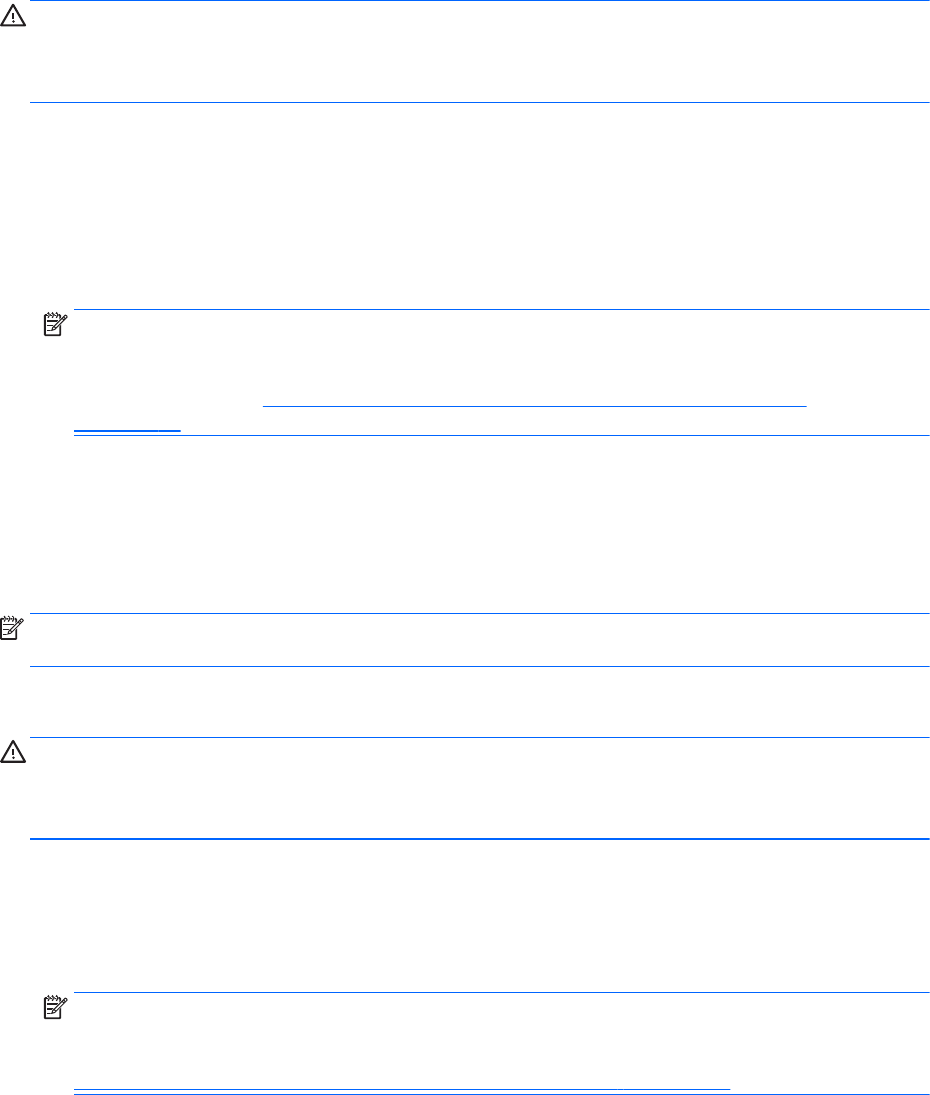
Korištenje Windows alatki za obnovu
Da biste obnovili podatke čiju ste rezervnu kopiju ranije izradili, pogledajte odjeljak Help and Support
(Pomoć i podrška) operativnog sistema Windows za informacije o koracima za obnavljanje fajlova i
fascikli.
Da biste vratili informacije pomoću funkcije Automatic Repair (Automatski popravak) slijedite ove
korake:
UPOZORENJE: Neke opcije Popravka prilikom pokretanja će u potpunosti izbrisati i ponovno
formatirati tvrdi disk. Svi fajlovi koje ste kreirali kao i sav softver instaliran na računaru bit će trajno
uklonjeni. Kad se ponovno formatiranje završi, postupkom obnove vraćaju se operativni sistem,
pogonski programi, softver i uslužni programi iz rezervne kopije korištene za obnovu.
1.
Ako je moguće, izradite rezervne kopije svih ličnih fajlova.
2.
Ukoliko je moguće, provjerite da li postoji particija slike za oporavak i Windows particija.
Na ekranu Početak otkucajte file (fajl), a zatim kliknite File Explorer (Preglednik fajlova).
– ili –
Na ekranu Početak otkucajte pc, a zatim odaberite This PC (Ovaj računar).
NAPOMENA: Ako se Windows particija i particija slike za oporavak ne nalaze na spisku, morate
oporaviti operativni sistem i programe koristeći DVD s operativnim sistemom Windows i medije
Driver Recovery
(Obnova pogonskih programa) (oba diska kupuju se zasebno). Za dodatne
informacije pročitajte
Korištenje medija sa sistemom Windows (kupuju se zasebno)
na strani 73.
3.
Ako se Windows particija i particija slike za oporavak nalaze na spisku, ponovo pokrenite
računar tako što ćete pritisnuti i držati tipku shift uz istovremeni klik na Restart (Pokreni ponovo).
4. Odaberite Troubleshoot (Rješavanje problema), a zatim odaberite Advanced Options (Napredne
opcije) i Startup Repair (Popravak pri pokretanju).
5.
Slijedite upute na ekranu.
NAPOMENA: Dodatne informacije o obnavljanju pomoću alatki operativnog sistema Windows
potražite u odjeljku Help and Support (Pomoć i podrška) operativnog sistema Windows.
Korištenje alatki za obnovu f11
UPOZORENJE: Korištenjem tipke f11 sadržaj tvrdog diska briše se u cjelosti i on se ponovo
formatira. Svi fajlovi koje ste kreirali i sav softver instaliran na računaru bit će trajno uklonjeni. Alatka
za obnovu f11 ponovno instalira operativni sistem, HP programe i pogonske programe koji su
instalirani u fabrici. Softver koji nije bio instaliran u fabrici mora se instalirati ponovno.
Za obnovu prvobitne slike tvrdog diska pomoću alatke f11:
1.
Ako je moguće, izradite rezervne kopije svih ličnih fajlova.
2.
Ako je moguće, provjerite da li postoji particija slike za oporavak: Na ekranu Početak otkucajte
pc, a zatim odaberite This PC (Ovaj računar).
NAPOMENA: Ako particija slike za oporavak nije navedena, operativni sistem i programe
morate obnoviti pomoću medija sa operativnim sistemom Windows i medija
Driver Recovery
(Oporavak pogonskih programa)
(oboje se kupuje posebno). Za dodatne informacije pročitajte
Korištenje medija sa sistemom Windows (kupuju se zasebno) na strani 73.
72
Poglavlje 11 Izrada rezervnih kopija i obnova